虽然微软停止对win7系统的维护和更新,但是还是有很多用户在使用Win7系统,最近有用户在重装win7系统后想要安装台湾繁体语言包,但又不知道该如何安装?,其实方法很简单,下面跟小编一起来看看解决方法吧!
重装win7系统后安装台湾繁体语言包的方法
1、我们点击开始菜单,在搜索框中输入:windows update 按下回车键打开 Windows 更新。
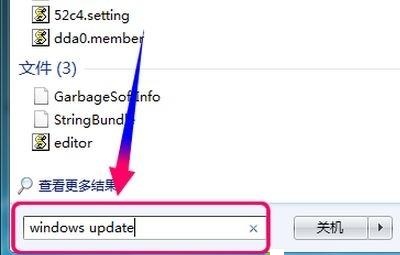
2、我们打开 Windows 更新后点击“可用更新”字样。
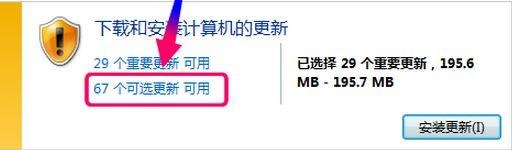
3、我们打开“选择希望安装的更新”界面,在左侧点击【可选】,在右侧找到【繁体中文语言包】 - Windows 7 Services Pack1 (KB2483139)勾选中后点击确定。

4、此时返回更新界面,会显示“已选 1 个可选更新,116.1 MB”没错他就是我们刚勾选的繁体语言,然后点击【安装更新】按钮。
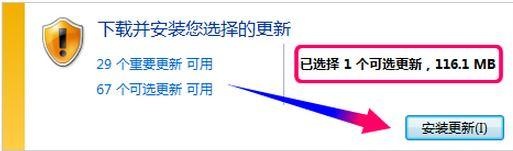
5、接下来就会提示正在安装更新。。更新时长就看我们的网速了
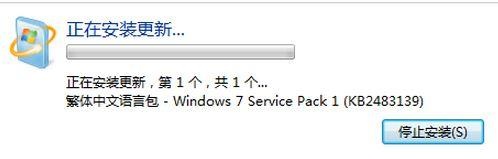
下载完成后我们就可以安装了。
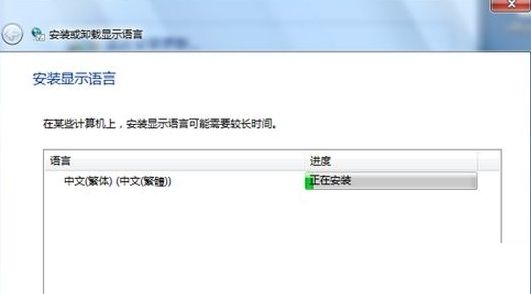
注意:如果在步骤2 中没可选更新选项按以下方法解决。
我们按下win+R打开运行对话框,然后在运行窗口中输入services.msc点击确定打开服务,然后在服务面板上找到Windows Update服务,再启动它,启用后从步骤1重新开始操作。
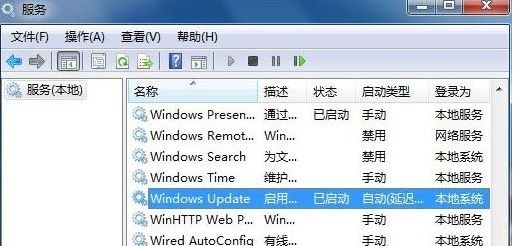
以上就是关于重装win7系统后安装台湾繁体语言包的方法了。希望能帮助到大家!
win7繁体怎么装
1、打开“控制面板”,选择‘时钟,语言和区域’(需要注意,右上角的查看方式为<类别>) 。
2、在当前窗口选择“安装或卸载显示语言”。
3、在“安装或卸载显示语言”选择“安装显示语言”。
4、在这里,有两种安装方法可供选择,分别是启动Windows Update及浏览计算机或网络,我们比较推荐使用前者。
5、选择Windows Update后,点击“可选更新”。
6、根据所需,选择对应的语言包,我们以拉脱维亚语语言包为例。
7、确定后出现当前窗口,选择“安装更新”。
8、在联网的状态下,系统将自动下载更新并执行安装。
win7 64为中文繁体(台湾)语言包
下载win7 64位繁体语言包,下面的附件里面有。
1. 按"win + R",输入"lpksetup"
2. 选择安装显示语言
3. 找到你下载的语言包,安装即可。
相关推荐:
Redmi Note 12 探索版官宣搭载小米自研 210W 神仙秒充,目前最高量产充电功率
Win7系统键盘数字错乱怎么恢复?Win7系统键盘数字错乱的恢复方法
重装Win7系统后怎么安装台湾繁体语言包?安装台湾繁体语言包方法
特斯拉Model Y后驱冷光银不白送了 价值8000元 车主直呼赚到
Win7更改适配器设置显示空白怎么办?Win7更改适配器设置显示空白的解决方法
酷比魔方 GTBook13 Pro 笔记本发布:13.5 英寸 3K 屏,首发 1699 元起
声明:《重装Win7系统后怎么安装台湾繁体语言包?安装台湾繁体语言包方法》一文由排行榜大全(佚名 )网友供稿,版权归原作者本人所有,转载请注明出处。如果您对文章有异议,可在反馈入口提交处理!